Los AirPods Pro 2 de Apple siguen siendo algunos de los mejores auriculares inalámbricos que existen, incluso un año y medio después de su presentación por primera vez. Esto se debe a que Apple agregó muchas funciones nuevas en iOS 17, como sonido adaptable, conocimiento de la conversación y nivel de volumen personalizado. Es posible que veamos más funciones de AirPods Pro 2 anunciadas en la Conferencia Mundial de Desarrolladores de Apple el 10 de junio.

Mientras tanto, hay un montón de funciones menos conocidas de AirPods Pro 2 que puedes probar ahora. Llevo usando los AirPods Pro 2 desde su lanzamiento, tanto el modelo original como la «nueva» versión con carga USB-C que llegó junto al iPhone 15.
¿La mejor parte? Algunos de estos consejos funcionarán con versiones anteriores de AirPods e incluso con AirPods Max. Solo asegúrese de haber actualizado a la última versión de iOS 17.
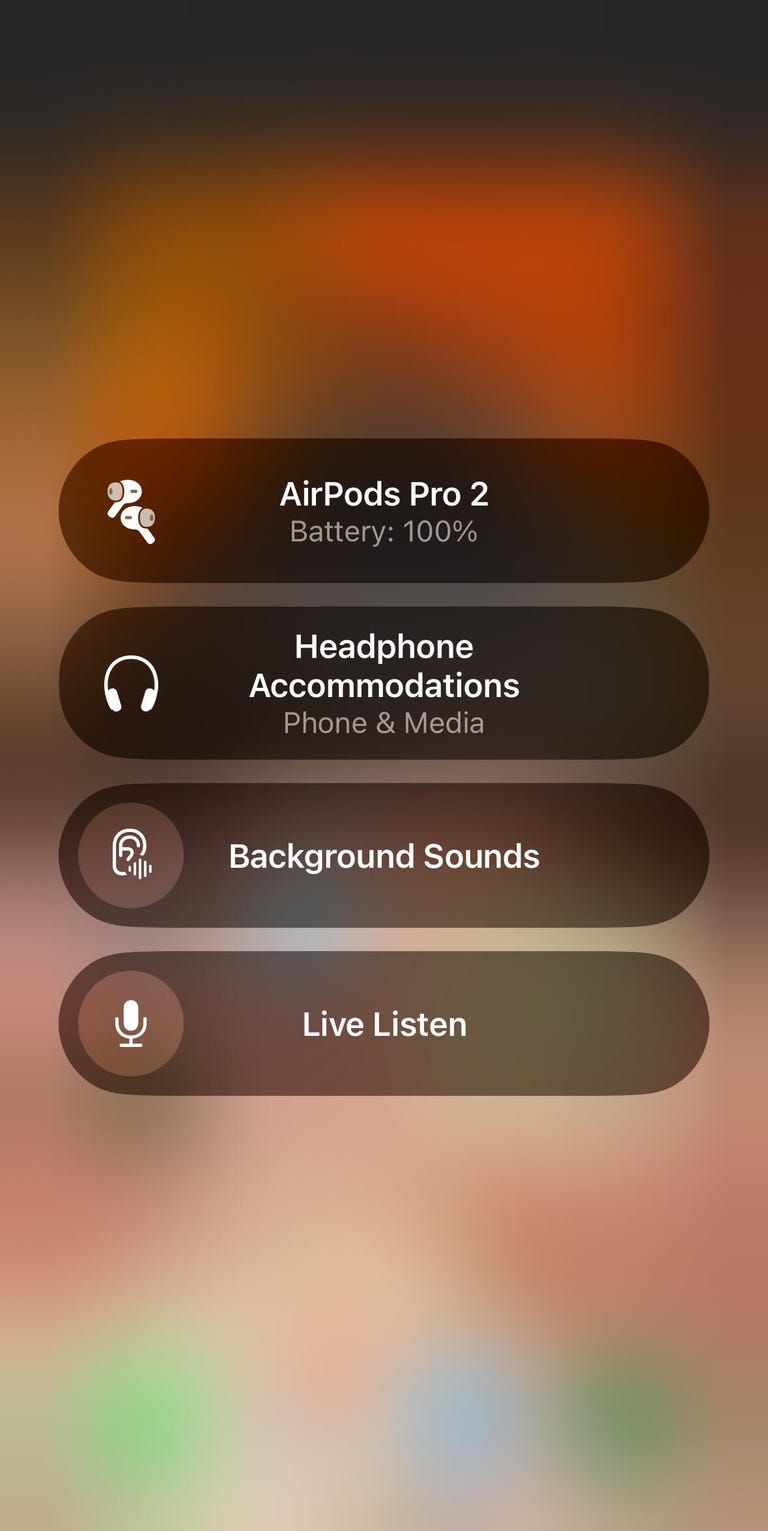
Solo algunas de las opciones a las que puede acceder en la opción Audición en el Centro de control.
Opciones ocultas del Centro de control
El Centro de control es una forma rápida de acceder a muchas configuraciones de AirPods. Mientras sus AirPods están conectados a su iPhone, mantenga presionado el control deslizante de volumen y aparecerá una lista de opciones en la parte inferior, como Modo de control de ruido, Conocimiento de conversación y Alternancia de audio espacial.
Pero hay más que puedes agregar al Centro de control en solo dos sencillos pasos. Primero, agregue la opción de audiencia yendo a Configuración > Centro de control. Luego regresa a Configuración > Accesibilidad > Centro de control auditivo Haga clic en el ícono más verde junto a cualquiera o todas las opciones, como Sonidos de fondo y Escucha en vivo. Sonidos de fondo reproduce la lluvia, el océano y otros sonidos como ruido blanco en tus auriculares para ayudarte a concentrarte. Puede obtener más información sobre la función de escucha en vivo a continuación.
Ahora, deslícese hacia abajo para abrir el Centro de control nuevamente y debería ver el ícono de audición que parece una oreja. Podrás ver la carga de la batería de tus AirPods y controlar todas las opciones que activaste en el paso anterior, como Live Listen.
Escucha en vivo
Live Listening te permite amplificar lo que capta el micrófono de tu iPhone y enviarlo directamente a tus oídos con cualquier modelo de AirPods. Es principalmente una característica de accesibilidad, pero probablemente la usarás para escuchar lo que sucede en una habitación adyacente, por ejemplo, como un monitor para bebés de solo audio.
Esta función también se encuentra en la opción Audición dentro del Centro de control. Una vez que esté activado, deslícese hacia abajo y toque el ícono Audición en el Centro de control, luego Escucha en vivo.

Ver este: Consejos y trucos para AirPods Pro 2
Personaliza el sonido con instalaciones de auriculares.
¿Quieres cambiar el perfil de sonido predeterminado en tus AirPods? Si estás usando Apple Music, puedes comenzar a ajustar el ecualizador yendo a Configuración > Música > Ecualizador. Otras aplicaciones de streaming como Spotify tienen su propio ecualizador que puedes personalizar a tu gusto.
Las opciones de adaptación de auriculares de Apple también te permiten afinar aún más el sonido. ir a Configuración > Accesibilidad > Audio/Visual > Adaptaciones de auriculares. Ahora puedes elegir entre tono, voz o brillo equilibrados, o potenciar los sonidos suaves con el control deslizante.
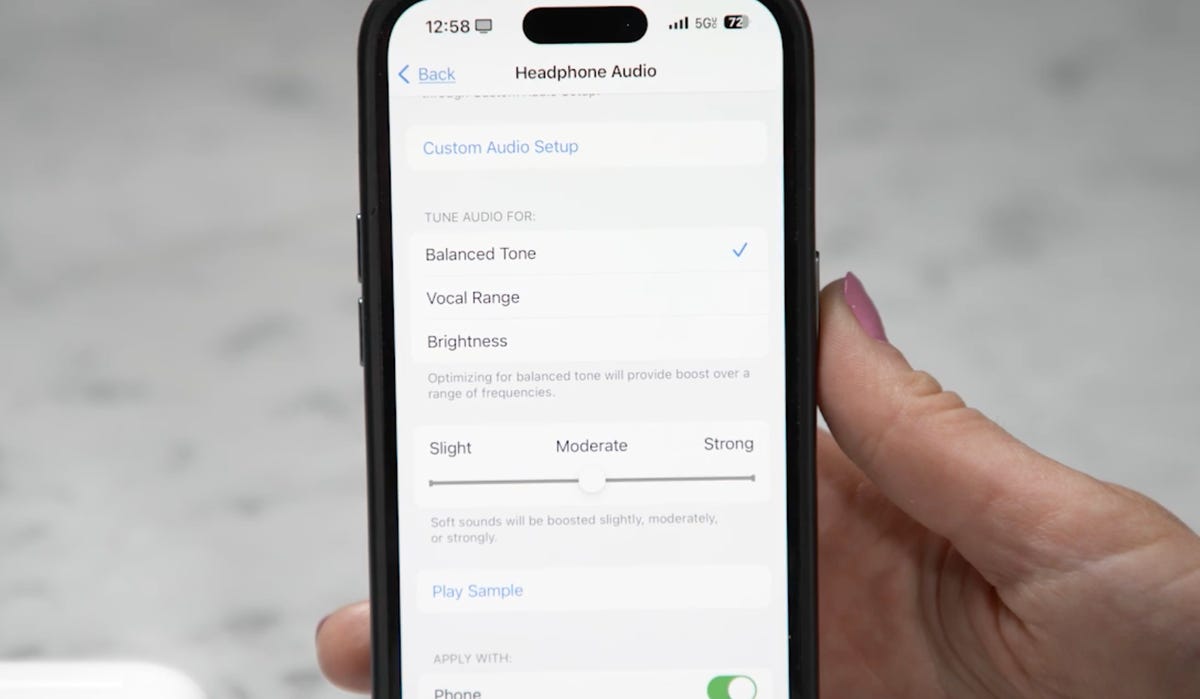
Hay muchas configuraciones que se pueden ajustar dentro de las instalaciones de los auriculares.
También puede agregar una configuración de audio personalizada en el menú Adaptaciones de auriculares. Toque la opción Audio personalizado, luego sus AirPods cambiarán al modo de cancelación de ruido y se le preguntará si puede escuchar las palabras pronunciadas en voz baja. Se reproducirán dos muestras de audio y tú elegirás cuál prefieres.
Audio espacial personal
La cámara TrueDepth del iPhone es útil para algo más que FaceID. De hecho, puedes usarlo para obtener un sonido espacial personalizado que coincida con la forma de tus oídos.
ir a Ajustes > AirPods > Audio espacial personalizado Luego siga las instrucciones para configurar esto. Se le pedirá que sostenga el teléfono frente a su cara y luego gire la cabeza hacia la izquierda y hacia la derecha para mapear sus oídos. Ahora, asegúrese de que el audio espacial esté activado desde el Centro de control y pruébelo con películas y música compatibles.
Compartir audio con un amigo
¿Recuerdas los viejos tiempos en los que se compartía música con un amigo usando auriculares con cable? Y aquí está la versión 2024. Desliza el dedo hacia abajo para abrir el Centro de control, luego toca el ícono de AirPods en la esquina superior derecha dentro del cuadro de reproducción de música. Haga clic en Compartir audio.
Tenga otro par de AirPods o Beats cerca, abra la tapa y luego presione y mantenga presionado el botón de emparejamiento en el estuche. Siga las instrucciones en pantalla para conectar ese otro par a su teléfono y podrá escuchar las mismas canciones.
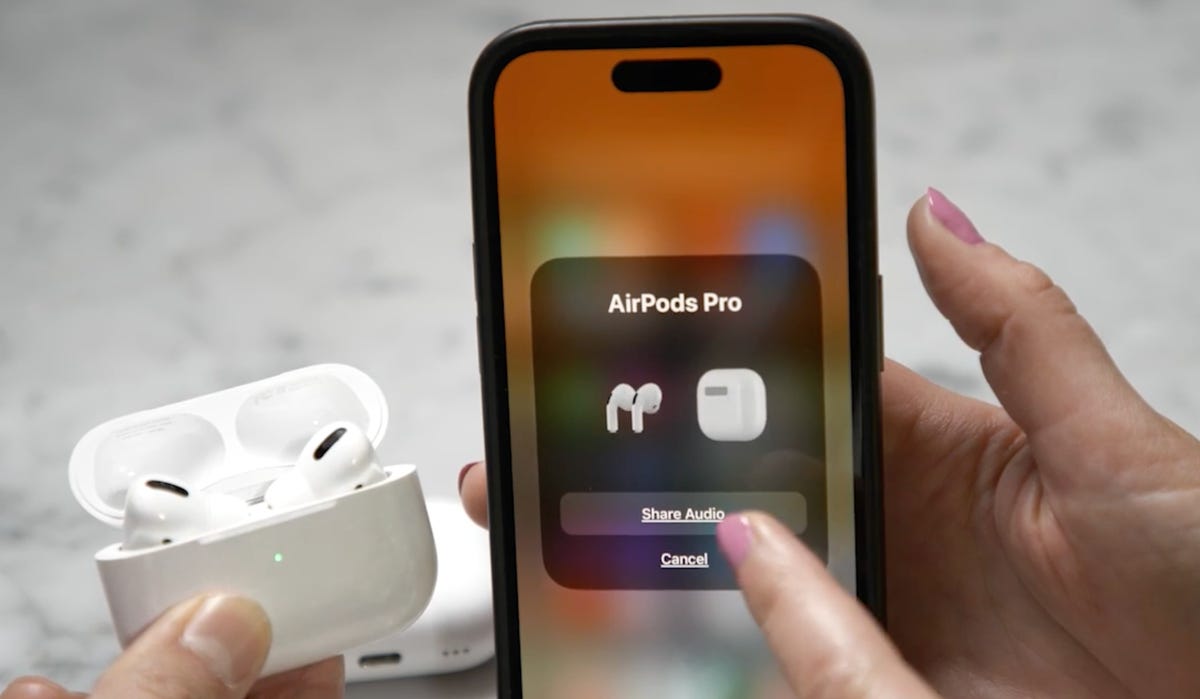
Conecta otro par de AirPods Pro 2 a tu iPhone para compartir audio.
Siri puede describir imágenes recibidas en mensajes
Hace poco descubrí la bandeja Siri Describir Las fotos que recibo en la aplicación Mensajes cuando uso mis AirPods Pro 2 y mi teléfono está bloqueado. Por ejemplo, un día estaba esperando un autobús y Siri anunció que mi mejor amiga me había enviado una foto de un perro marrón tirado en un suelo cuadrado en blanco y negro. Saqué mi teléfono para comprobarlo y Siri estaba despierta.
No he encontrado el truco mágico para lograr que Siri haga esto para cada foto individual, pero hasta ahora funciona en fotos de personas y mascotas que están centradas en el marco con un fondo claro. Me comuniqué con Apple para obtener más información sobre esta función y actualizaré esta historia con más detalles.
Para intentar replicar esto usted mismo, asegúrese de activar las notificaciones publicitarias yendo a Configuración > Notificaciones > Anuncio de notificaciónY la opción de auriculares también está activada. Desplácese hacia abajo en esta página para asegurarse de que la aplicación Mensajes esté activada. Ahora, todo lo que tienes que hacer es pedirle a un amigo que te envíe una foto (tanto SMS como iMessages me han funcionado) para ver si funciona.
Abra más configuraciones de AirPods usando la aplicación Atajos
La aplicación Atajos del iPhone es una herramienta poderosa para aprovechar al máximo tus AirPods. Uno de mis atajos favoritos es hacer que los AirPods cambien automáticamente a mi configuración preferida cada vez que se conectan a mi iPhone: modo de cancelación de ruido al 40% del volumen.
Primero, asegúrese de tener sus AirPods en sus oídos y conectados a su iPhone. abre el Aplicación de accesos directos > Icono más > Agregar acción. Aquí deberás buscar “Establecer modo de control de ruido” y luego presionar el cuadro gris que dice “Carretera”. Seleccione el nombre de sus AirPods de esta lista, luego elija su modo (en este ejemplo, es el modo de Cancelación de ruido).
A continuación, deberá agregar otra acción. En la barra Buscar aplicaciones y acciones, escriba y seleccione Ajustar volumen. Ahora, cambia el volumen al 40% (o el volumen que quieras). Asigne un nombre rápido a su acceso directo y luego haga clic en Finalizado.
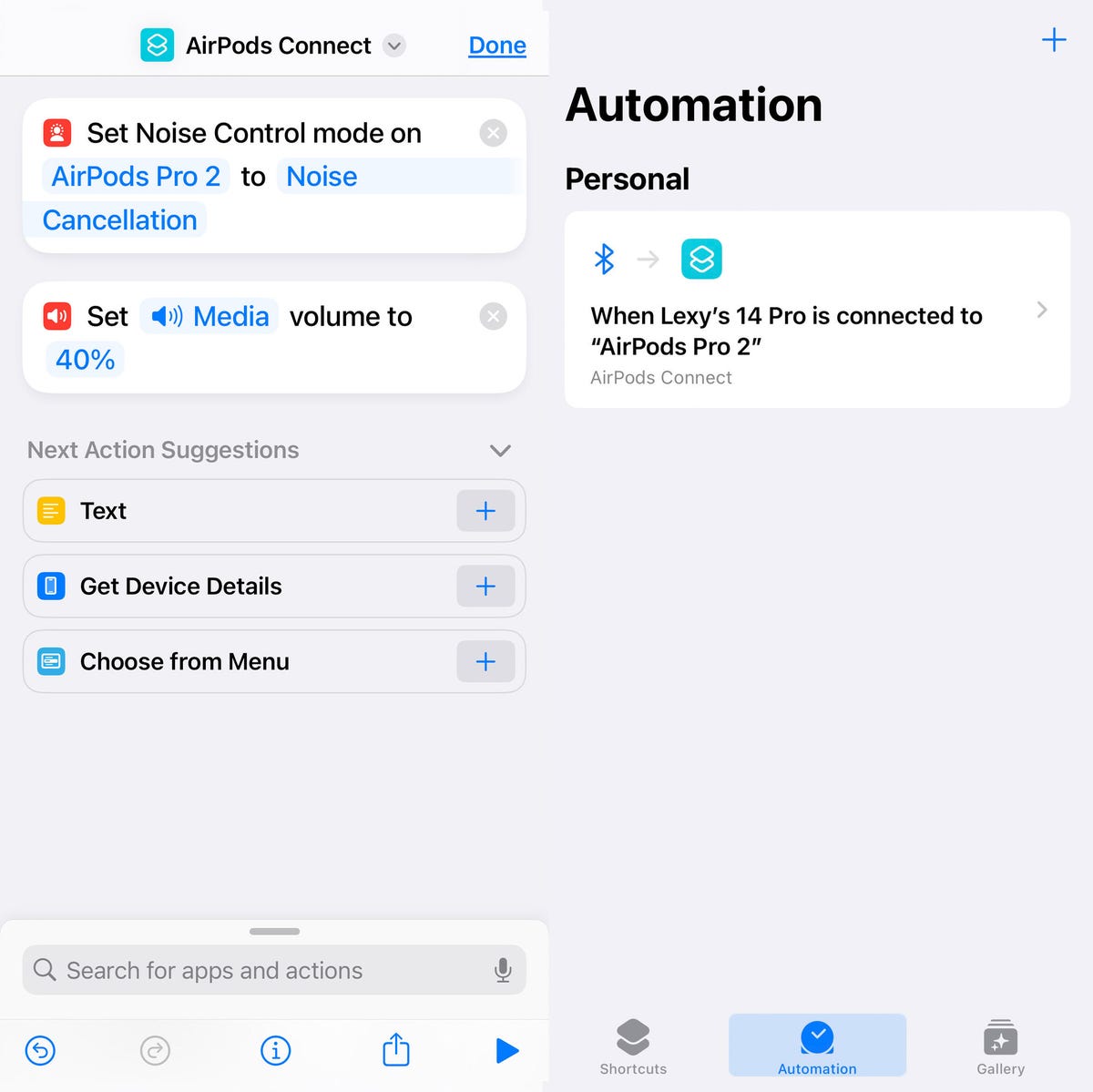
Mi atajo personalizado (izquierda) y automatización (derecha).
Ahora hagamos que este atajo funcione. automáticamente Cuando te pones los AirPods en los oídos. Vaya a la pestaña Automatización, haga clic en Nueva automatización y busque Bluetooth. Donde dice Dispositivo, busque el nombre de sus AirPods, asegúrese de que Conectado esté activado y luego enciéndalo instantáneamente. Haga clic en Siguiente, luego elija el acceso directo que acaba de crear. La próxima vez que te pongas los AirPods en los oídos y los conectes a tu teléfono, este acceso directo debería funcionar y podrás probarlo.
Puede obtener más información sobre los AirPods Pro 2 de Apple, en qué se diferencian de los AirPods 3 y conocer todas las actualizaciones rumoreadas de iOS 18 que podríamos recibir en la Conferencia Mundial de Desarrolladores de Apple en junio.

«Fan web incurable. Entusiasta de la comida típica. Experto en twitter galardonado. Tvaholic».




